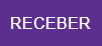As vendas com QRLinx/PIX são geradas através dos terminais de vendas pelos usuários que possuam acesso devidamente liberado.
Figura 01 - Vendas de mercadorias
Para registrar uma venda deverá informar o código do operador, ou seja, o colaborador responsável pelo atendimento, em forma de pagamento selecionar QR LINX, ou conforme, cadastro no Retaguarda.
Os meios de pagamento são cadastrados no Retaguarda, em Preço > Descontos por Forma de Pagamento
Após informe os produtos que serão dispensados na venda, a busca pode ser realizada pelo nome ou código de barras do item, conforme o usuário for informando os produtos na venda os mesmos serão registrados na fita detalhe, conforme apresentamos na figura 01.
Consumidores
A identificação de consumidor na venda QRLinx/PIX não é obrigatória, para identificar o cliente clique em então abrirá a tela abaixo para pesquisa e seleção do consumidor desejado
Figura 02 - Consulta consumidor
Editando produtos na venda
Após inserir um produto na fita detalhe é possível excluir ou editá-lo na venda, para isso basta clicar sobre o produto que abrirá a tela de Detalhes.
Figura 03 - Detalhes do produto
Os campos que são permitidos alterar são:
- Quantidade
- % de desconto
- Valor total
Os campos % Desconto e Valor total somente estarão habilitados quando o produto selecionado possuir desconto vinculado a ele.
Para deletar um item da venda clique em .
Finalizando vendas
Após realizar todos os lançamentos o usuário poderá então finalizar a venda através do botão , na sequência será solicitado se deseja informar ou não CPF na nota, se durante a venda for informado o cliente, nesta tela haverá o recurso se deseja utilizar o CPF do cadastro.
Caso o cliente não informe o CPF, basta clicar em .
Figura 04 - Informando CPF.
Na tela Meios de Recebimento selecione QR LINX.
Figura 05 - Meios de recebimento
Quando selecionado o meio de recebimento QR LINX, o sistema abrirá a tela abaixo para informar o valor que será pago pelo cliente e após confirmar irá efetuar a comunicação com o TEF configurado.
Figura 06 - Comunicação TEF
Após realizar confirmação para efetuar comunicação com o TEF, o sistema irá gerar o QR LINX para pagamento, também realizando a impressão do mesmo e finalizará a venda.
Figura 07 - Geração QR LINX
Através dessa tela é possível também copiar o link para pagamento via Pix, ao clicar em.
Além disso,
- Caso o usuário clicar em será impresso o comprovante de cancelamento da transação em 2 (duas) vias.
- Se, ultrapassar o tempo de 60 (sessenta) segundos, e não for realizado o pagamento, será impresso o comprovante de desistência em 2 (duas) vias.
Nos processos de Conferência Parcial e Fechamento do caixa poderá ser conferida a existência de todos os controles de recebimento em QR Linx/Pix, garantindo que a auditoria com a conta bancária seja possível e assertiva, se necessário; ou, apenas conferir valores totais.
Múltiplos pagamentos
É possível ratear o pagamento em dinheiro e QR LINX/PIX, ou seja, caso o consumidor queira efetuar o pagamento de suas compras parte em dinheiro outra parte em QR LINX, na tela em que é solicitado o valor informe o valor que será pago em dinheiro e na sequência selecione o meio de pagamento em QR LINX e informe o restante do pagamento.
No entanto, o rateio de meios de pagamento somente ocorrerá com as opções configuradas para a forma de pagamento selecionada no início da venda.
Portal QR Linx Administração
O Portal QR Linx Administração, é a ferramenta disponibilizada aos clientes que utilizam os serviços QrLinx e PIX, com o intuito de facilitar a gestão de vendas e trazer maior autonomia no dia a dia da operação.
Para mais informações sobre Portal QR Linx Administração, clique aqui.
Configurações
O sistema permite que sejam realizadas configurações por usuário/filial para cada funcionalidade.
Para efetuar bloqueios e configurações por filial para este programa, acesse a funcionalidade Parâmetros Empresa/Filial (Configurações) no Retaguarda no campo Empresa selecione por Filial, na sequencia a filial desejada em tipo de sistema selecione a opção Farmacloud:
- CONFERIR_PIX_FECHAMENTO_CAIXA: Ao configurar o parâmetro como 1 será solicitada a conferência no fechamento de caixa as movimentações realizadas em PIX e será impresso um comprovante adicional.
- CONFERIR_QRLINX_FECHAMENTO_CAIXA: Ao configurar o parâmetro como 1 será solicitada a conferência no fechamento de caixa as movimentações realizadas em PIX e será impresso um comprovante adicional.